| �G�N�Z�����H�m�@>�@���W�u�������̍l�����v |
�\���̊e�s��3�F�ŏ��ɓh��Ԃ�
�@
MOD�����g����3�ŏ��Z�����]�肪�A�����t�������ł̔�������ƂȂ�܂�ROW���Ŏ擾�����s�ԍ����AMOD�����g����3�ŏ��Z����A���̗]��Ŋe�s��3�F�ɕ������܂��B ���炩���ߓh��Ԃ����s���Ă����A����2�F�肷�邽�߂̏����t������2�����ōς݂܂��B �@ |
�@ |
|
�@ |
|
�@
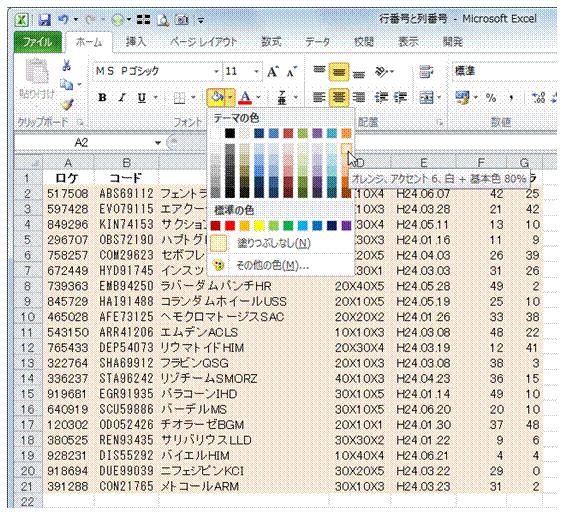 |
�@�\�S�̂��P�ڂ̐F�ł��炩���ߓh��Ԃ��Ă����܂������t�������́A�ʏ�̏����ݒ�����D�悵�ēK�p����܂��B ���炩����1�ڂ̐F�œh��Ԃ��Ă����A�����t�������͂Q�ōς݂܂��B |
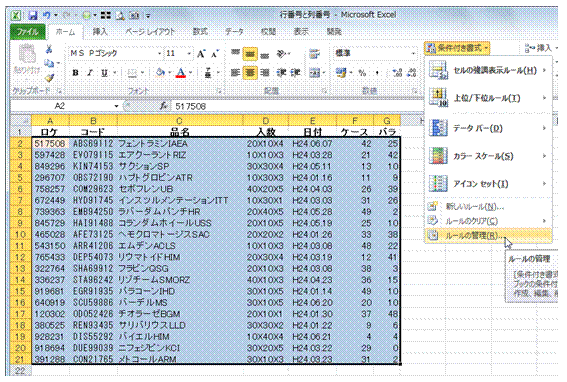 |
�A�\�S�̂�I��������ԂŁA�u�z�[���v�^�u�́u�����t�������v���u���[���̊Ǘ��v��I�т܂��@ |
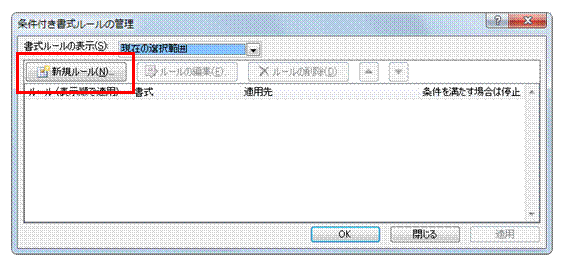 |
�B�u�V�K���[���v�{�^�����N���b�N���܂� |
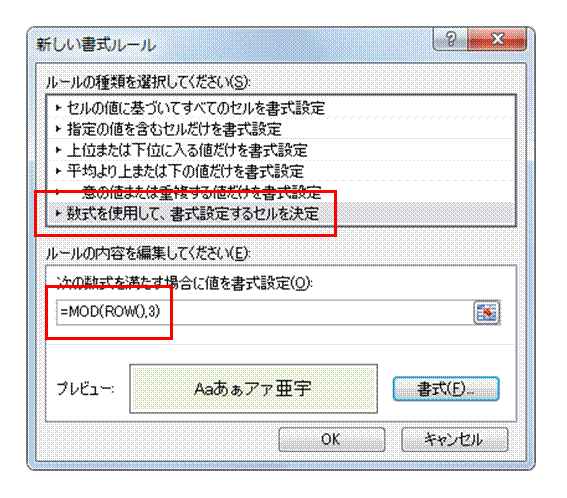 |
�C�u�������g�p���āA�����ݒ肷��Z��������v��I�сA�������Ɂu=MOD(ROW(),3)�v�Ɠ��͂��܂�ROW���Ŏ擾�����s�ԍ����A3�ŏ��Z���āA���̗]������߂鐔���ł��B�������ł́A0�łȂ����l��TRUE�Ɣ��肳���̂ŁA3�ŏ��Z�����]�肪1��2�̂Ƃ��ɁA�ݒ肵���������K�p����邱�ƂɂȂ�܂��B �K���ȁu�����v��ݒ肵�āA�uOK�v�{�^�����N���b�N���܂��B �@ |
 |
�D�u�K�p�v�{�^�����N���b�N���܂� |
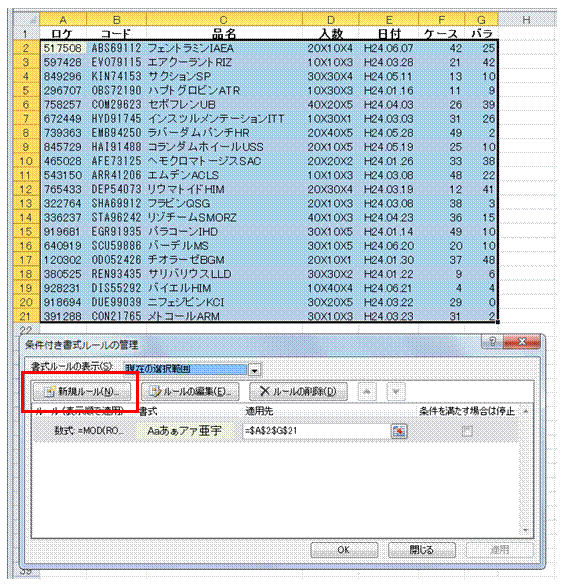 |
�E�C�Őݒ肵�������̌��ʂ�1��������2�ƂȂ�s���A�����t�������œh��Ԃ���܂��܂�A3�̔{���łȂ��s�ԍ����h��Ԃ���邱�ƂɂȂ�܂��B |
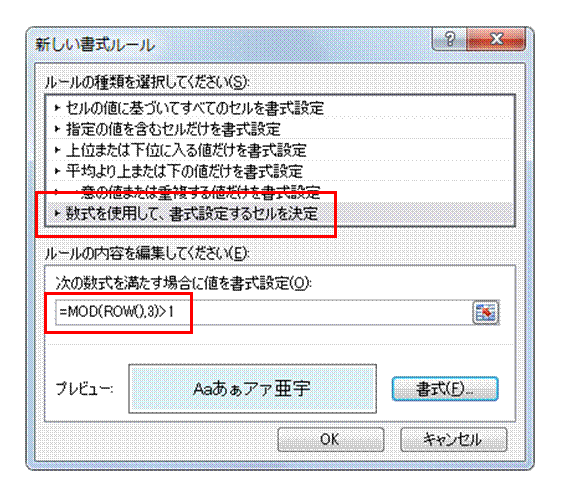 |
�F�u�������g�p���āA�����ݒ肷��Z��������v��I�сA�������Ɂu=MOD(ROW(),3)>1�v�Ɠ��͂��܂�ROW���Ŏ擾�����s�ԍ����A3�ŏ��Z�����]������߁A���ꂪ1���傫�����ۂ��肷��������i�_�����j�ł��B �K���ȁu�����v��ݒ肵�āA�uOK�v�{�^�����N���b�N���܂��B |
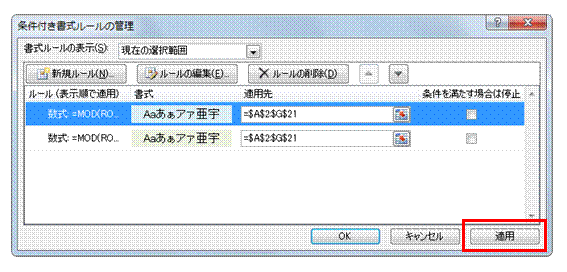 |
�G�u�K�p�v�{�^�����N���b�N���܂�����ɕ\������Ă�������t�������قǁA�D�悵�ēK�p����܂��B |
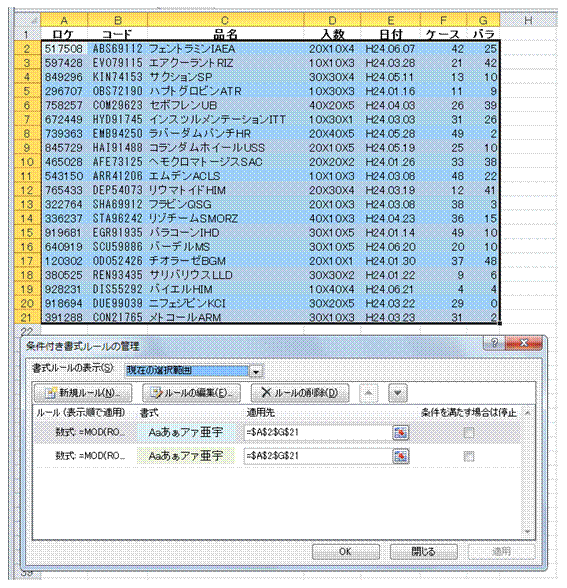 |
�H�\��3�F�œh�蕪�����܂��uOK�v�{�^�����N���b�N���āA�_�C�A���O�{�b�N�X����܂��B |
�@
|
<< �y�����t�������ł̎g�p��z �\���̊e�s�����݂�2�F�œh��Ԃ� |
�����v�]�Ȃǂ͂������ |
�yIF���ł̎g�p��z ����������2�����ԁA�ϑ��I�ȘA�Ԃ���͂��� >> |
�@
|
�@ |
�֘A���鑼�̃y�[�W |
|
���X�g���̊e�f�[�^���A���ԂɌʂŕ\��������
�����t���������g���āA��s�̃Z��������h��Ԃ�
�s�ԍ����ɕ\��������
�A�N�e�B�u�ȃZ���̍s�ԍ���m�肽��
�����t���������g���āA2�s�����ɃZ���̐F��ς���
�����s�Ɗ�s��l�ŋ�ʂ����� �@ |
|
|
�@ |